Günümüzde Wi-Fi hemen hemen her evde ve ofiste olduğu gibi çeşitli eğlence mekanlarında da mevcuttur. Bu, kullanıcıların ihtiyaç duyulduğunda kolayca İnternet'e bağlanmasını sağlayacaktır.
Elbette ücretsiz kablosuz erişim önemli bir kolaylık, ancak yönlendirici sahipleri şu soruyla ilgileniyor: "Belirli bir WIFI'a kimin bağlı olduğunu nasıl öğrenebilirim?" Bu sorun bugün oldukça yaygındır, bu nedenle tüm nüansları anlamaya değer.
Yönlendirici, belirli modele bağlı olarak bir etkinlik günlüğü tutabilir. Ancak orada yararlı olabilecek bilgileri bulmak oldukça sorunludur. En kolay yol, mevcut duruma bakmak ve kaç tane bağlı cihazın bulunduğunu belirlemektir. Doğru, bu yöntem yeterince güvenilir değil çünkü bilgileri belirli bir zaman diliminde görüntülüyor.
Endişe nedeni ne olmalı?
Aşağıdaki sorunlar ortaya çıkarsa yönlendirici sahipleri dikkatli olmalıdır:
Veri aktarım hızının azalması (bunun birçok nedeni vardır, ancak en yaygın olanı diğer kişilerin cihazlarıyla bağlantı kurulmasıdır);
göstergenin güçlü bir şekilde titremesi (kural olarak, İnternet ile veri alışverişi yapılırken benzer bir fenomen gözlenir).
Cihazlar şu anda çalışmıyorsa ve gösterge açıksa bu endişe verici bir durumdur.
Bağlı ekipman tablosu
Kullanıcılar WIFI'larına kimin bağlandığını bulmak için birçok yöntem kullanmaya hazırdır. Sonuçta bu, sahibinin işinin kalitesini düşürür. Wi-Fi bağlantısının vicdansız kullanıcılar tarafından yapılıp yapılmadığını kontrol etmek için ekipman tablosunu görüntüleme yöntemini kullanabilirsiniz. Bunu uygulamak için IP adresini tarayıcı satırına girmeniz ve ardından komut yorumlayıcısını başlatmanız gerekir.
Böylece aşağıdaki eylemler gerçekleştirilir:
1. Başlat menüsüne gidin.
2. “Ara” bölümünü seçin.
3. "cmd"yi girin ve "Enter"a basın.
4. “ipconfig” komutu yürütülür. Varsayılan Ağ Geçidi yazısının yanında yönlendirici adresini görebilirsiniz.
Kullanıcı adı ve şifre belirtildiğinde, ekranda beliren pencerede yönlendiriciye bağlanan cihazların bir listesi görüntülenecektir. Bilinmeyen IP ve MAC adreslerinin gözlemlendiği durumlarda bu kullanıcıların engellenmesi gerekmektedir. Ayrıca önceliklerini belirli bir süre için sınırlayabilirsiniz.
Yönlendirici ayarlarını kullanırken Wi-Fi'ye kimin bağlı olduğunu nasıl öğrenebilirim?
Bu yöntem oldukça basittir. Birisinin WIFI'a bağlandığından şüpheleniyorsanız bu tahmini kontrol etmelisiniz. Bunu yapmak için ayarlara gitmeniz ve tüm bilgilerin görüntüleneceği uygun sekmeyi belirtmeniz gerekecektir. Ayarlar panelini ziyaret etmek için tarayıcınızın, yönlendiricinin arkasında bulunan adres çubuğuna sayıları girmeniz gerekir. Yönlendirici modeline bağlı olarak farklılık gösterebilirler ancak temel olarak 192.168.0.1 veya 192.168.1.1'dir. Ayrıca teknik belgelerde bu numaraların yanı sıra kullanıcı adı ve şifre de görülebilir.
Tüm verileri girdikten sonra “Tamam” butonuna tıklayıp cihaz ayarlarına gitmeniz gerekecektir. Öncelikle “Temel Ayarlar” bölümüne gitmeniz ve ardından “Kablosuz Mod” menüsünü ziyaret ederek orada “Kablosuz Mod İstatistikleri” seçeneğini seçmeniz gerekecektir. Açılan pencerenin sağ tarafında Wi-Fi kablosuz bağlantısına bağlı istasyon sayısını bulabilirsiniz.
Bu istatistiklerde ayrıca cihazların MAC adreslerini, toplam paket sayısını ve şifreleme türünü de görebilirsiniz. Yeterli deneyime sahip yönlendirici sahipleri, bir kablo kullanarak diğer ekipmanların kendi wifi'lerine bağlantısını kontrol edebileceklerini biliyorlar. Bu amaçla “DHCP İstemcilerinin Listesi” öğesini bulmanız gereken “DHCP” sekmesini kullanın. Bağlı cihazlar varsa yalnızca MAC adresleri değil aynı zamanda IP adresleri de görüntülenecektir.
Başkasının MAC adresini engelleme
Kablosuz bağlantı sahibi, başka kişilerin bağlantılarını tespit ettiğinde MAC adresinin engellenmesi gerekir. Bunu yapmak oldukça basittir; sadece yabancı cihazları filtrelemeniz yeterlidir. Bu tür hedefleri uygulamak için “MAC Adres Filtreleme” bölümünü ziyaret etmeli ve “Etkinleştir” öğesini seçmelisiniz. Bundan sonra ilk parametredeki düğmeyi ayarlamanız gerekecektir. Daha sonra başka birinin adresini eklemeniz ve değişiklikleri kaydetmeniz istenir. Bu, artık Wi-Fi kullanamayacak üçüncü taraf cihazların İnternet'e erişimini engellemeyi mümkün kılar.
Wi-Fi şifresi ayarlama
Wi-Fi'nizi diğer kullanıcılardan korumak için bir şifre ayarlamanız gerekir. Bundan sonra İnternete erişim sınırlı olacak ve yönlendiricinin sahibi, örneğin düşük veri aktarım hızlarıyla ilgili çeşitli sorunlardan kurtulacak. Şifrenizi çok dikkatli seçmeniz tavsiye edilir. Yetkisiz kişilerin şifreyi çözememesi için bu gereklidir. Basit ve öngörülebilir bir şifre kullanırsanız, diğer kullanıcıların kablosuz ağa bağlanmasına engel teşkil etmeyecektir. Büyük ve küçük harflerin, rakamların ve noktalama işaretlerinin bir kombinasyonunun kullanılması tavsiye edilir. Daha uzun yapılması da tavsiye edilir.
Yerel ağ taraması gerçekleştirme
WIFI'a kimin bağlandığını bulma konusunda başka bir seçenek daha var. Yerel ağın taranmasından oluşur. Öncelikle bilgisayarın IP adresini girmeniz ve gerekli aralığı seçmeniz gerekir. Kontrol tamamlandığında iki adres görüntülenecektir:
— bağlı cihaz;
- modem.
Bunlardan daha fazlası varsa, bu, üçüncü taraf cihazların Wi-Fi'ye bağlı olduğunu gösterir. Bazen kullanıcılar WEP şifrelemesi yükler ancak bu yöntem güvenilmezdir. Bugün güvenliği hacklemenize ve internete bağlanmanıza izin veren programlar var. WPA daha güçlü bir engeldir ancak eski yönlendirici modellerinin tümü bu protokolü desteklemez.
Kablosuz Ağ İzleyici
Üçüncü taraf WIFI bağlantılarını test etmek için tasarlanmış bir program var. Buna Kablosuz Ağ İzleyici denir. Program resmi web sitesinden indirilmelidir. Bu her türlü sahtekarlığı önleyecektir. Programın router'a bağlı olan cihazdan başlatılması gerekmektedir, aksi takdirde Wireless Network Watcher'dan herhangi bir fayda sağlanmayacaktır.
Tarama tamamlandığında yalnızca bağlı cihazların sayısını değil aynı zamanda MAC adreslerini de görebilirsiniz. Ayrıca üreticinin adı da görünecektir. Ancak programı kullanırken vicdansız kullanıcıların devre dışı bırakılması mümkün olmayacaktır. Cihaz ayarlarına gitmeniz ve adresleri engellemeniz gerekiyor. Deneyimli kullanıcılar, bağlı cihazın konumunu birkaç metreye kadar doğrulukla belirlemeyi mümkün kılan özel bir program kullanır.
WIFI'a kimin bağlı olduğunu bulmanın birçok yolu vardır. Her kullanıcı kendisine en uygun olanı seçebilir.
Tünaydın.
Wi-Fi ağındaki hız düşüşünün nedeninin, yönlendiricinize bağlanan ve dalgalanmalarıyla tüm kanalı kaplayan komşular olabileceğini biliyor musunuz? Üstelik bunu yeni indirmiş olsalar sorun olmaz ama ya internet kanalınızı kullanarak kanunları çiğnemeye başlarlarsa? İddialar her şeyden önce size yöneltilecektir!
Bu nedenle Wi-Fi ağınız için bir şifre belirlemeniz ve bazen Wi-Fi yönlendiriciye kimin bağlı olduğunu görmeniz önerilir (hangi cihazlar, bunlar sizin mi?). Bunun nasıl yapıldığına daha yakından bakalım ( Makale 2 yol sunuyor)…
Yöntem numarası 1 - yönlendirici ayarları aracılığıyla
ADIM 1 - yönlendirici ayarlarını girin (ayarlara girmek için IP adresini tanımlayın)
Wi-Fi ağına kimin bağlı olduğunu bulmak için yönlendirici ayarlarına girmeniz gerekir. Bunun için özel bir sayfa var, ancak farklı yönlendiricilerde - farklı adreslerde açılıyor. Bu adresi nasıl bulabilirim?
1) Cihaz üzerindeki çıkartmalar ve çıkartmalar...
En kolay yol, yönlendiricinin kendisine (veya belgelerine) dikkatlice bakmaktır. Genellikle cihazın gövdesinde ayarların adresini ve oturum açmak için kullanıcı adını ve şifreyi belirten bir etiket bulunur.
Şek. Şekil 1'de böyle bir çıkartma örneği gösterilmektedir; "yönetici" haklarına sahip ayarlara erişmek için şunlara ihtiyacınız vardır:
- giriş adresi: http://192.168.1.1;
- giriş (kullanıcı adı): admin;
- şifre: xxxxx (çoğu durumda, varsayılan olarak şifre ya hiç belirtilmez ya da oturum açma bilgileri ile aynıdır).
Pirinç. 1. Yönlendiricinin üzerindeki ayarları içeren etiket.
2) Komut satırı...
Bilgisayarınızda (dizüstü bilgisayarınız) İnternet varsa, ağın çalıştığı ana ağ geçidini öğrenebilirsiniz (ve bu, yönlendirici ayarlarının bulunduğu sayfaya girilecek IP adresidir).
Eylem sırası:
- İlk önce komut satırını başlatın - WIN + R tuş kombinasyonunu kullanın, ardından CMD'ye girmeniz ve ENTER tuşuna basmanız gerekir.
- komut satırına ipconfig/all komutunu girin ve ENTER tuşuna basın;
- Büyük bir liste görünmeli, içinde adaptörünüzü bulmalı (İnternet bağlantısının yapıldığı) ve ana ağ geçidinin adresine bakmalıdır (bunu tarayıcınızın adres çubuğuna girmeniz gerekir).
Pirinç. 2. Komut satırı (Windows 8).
3) Özel fayda
Özel bir şey var Ayarlara girmek için IP adresini aramak ve belirlemek için yardımcı programlar. Bu yardımcı programlardan biri bu makalenin ikinci bölümünde anlatılmıştır (ancak internette bu "iyi" nin yeterli olması için analogları da kullanabilirsiniz :)).
4) Giriş yapamıyorsanız...
Ayarlar sayfasını bulamadıysanız aşağıdaki makaleleri okumanızı öneririm:

Pirinç. 3.TP Bağlantısı
Rostelecom
Rostelecom yönlendiricilerindeki menü kural olarak Rusçadır ve kural olarak aramada herhangi bir sorun yoktur. Ağdaki cihazları görüntülemek için " Cihaz bilgileri", DHCP sekmesi. Burada MAC adresine ek olarak, bu ağdaki dahili IP adresini, Wi-Fi'ye bağlı bilgisayarın (cihazın) adını ve ağda geçirilen süreyi göreceksiniz (bkz. Şekil 4).
Pirinç. 4. Rostelecom'dan yönlendirici.
Çok popüler bir yönlendirici modeli ve genellikle menü İngilizce'dir. Öncelikle Kablosuz bölümünü açmanız, ardından Durum alt bölümünü açmanız gerekir (prensipte her şey mantıklıdır).
Pirinç. 5. Katılan D-Link
Yönlendirici ayarlarına erişmek için şifreyi bilmiyorsanız (veya bunlara giremiyorsanız veya ayarlarda gerekli bilgileri bulamıyorsanız), Wi-Fi ağınıza bağlı cihazları görüntülemenin ikinci yöntemini kullanmanızı öneririm...
Yöntem No. 2 - özel aracılığıyla. fayda
Bu yöntemin avantajları vardır: Bir IP adresi aramak ve yönlendirici ayarlarını girmek için zaman harcamanıza gerek yoktur, hiçbir şey kurmanıza veya yapılandırmanıza gerek yoktur, hiçbir şey bilmenize gerek yoktur, her şey hızlı ve otomatik olarak gerçekleşir (sadece küçük bir özel yardımcı programı çalıştırmanız gerekir - Kablosuz Ağ İzleyici).
Wi-Fi yönlendiriciye kimin bağlı olduğunu, MAC adreslerini ve IP adreslerini hızlı bir şekilde belirlemenize yardımcı olacak, kurulum gerektirmeyen küçük bir yardımcı program. Windows'un tüm yeni sürümlerinde çalışır: 7, 8, 10. Dezavantajı ise Rusça dili desteğinin olmamasıdır.
Yardımcı programı başlattıktan sonraŞekil 2'deki gibi bir pencere göreceksiniz. 6. Önünüzde birkaç satır olacak - “Cihaz bilgileri” sütununa dikkat edin:
- yönlendiriciniz - yönlendiriciniz (IP adresi de gösterilir, makalenin ilk bölümünde çok "uzun" aradığımız ayar adresi);
- bilgisayarınız - bilgisayarınız (şu anda yardımcı programı çalıştırdığınız bilgisayardan).
Pirinç. 6. Kablosuz Ağ İzleyicisi.
Genel olarak, özellikle yönlendiricinizin ayarlarının inceliklerini henüz çok iyi anlamadıysanız, bu son derece kullanışlı bir şeydir. Bununla birlikte, bir Wi-Fi ağına bağlı cihazları tanımlamaya yönelik bu yöntemin dezavantajlarına dikkat etmek önemlidir:
- yardımcı program yalnızca ağa bağlı çevrimiçi cihazları gösterir (örneğin, komşunuz şu anda uyuyorsa ve bilgisayarını kapatmışsa, bu durumda onun ağınıza bağlı olduğunu bulamaz ve göstermez. Yardımcı program tepsiye küçültülebilir ve ağa yeni biri katıldığında size yanıp sönecektir);
- "Dışarıda" birini görseniz bile, onu yasaklayamazsınız veya ağ şifresini değiştiremezsiniz (bunu yapmak için yönlendiricinin ayarlarına gitmeniz ve oradan erişimi kısıtlamanız gerekir).
Bu makaleyi sonlandırıyor, makalenin konusuna yapılan eklemeler için minnettar olacağım. İyi şanlar!
WiFi'ime kimin bağlı olduğunu nasıl bulacağım sorusu birçok kablosuz kullanıcıyı ilgilendiriyor. Hangi işaretlerin üçüncü taraf bir bağlantı olduğunu gösterebileceğini bulalım. Ayrıca cihazınızı nasıl tanıyacağımızı ve gereksiz olanları nasıl devre dışı bırakacağımızı da öğreneceğiz. Bağlantıları sınırlama seçeneklerini ve ağ şifresini değiştirme sürecini de dikkate alacağız.
Başka birinin ağınıza bağlandığına dair işaretler
Öncelikle diğer kullanıcıların WiFi'ye bağlı olduğunu nasıl öğreneceğimizi belirleyelim. Yönlendiricinin sahibini uyarması gereken bir takım işaretler vardır.
- Veri indirme ve yükleme hızının düşük olması. Sağlayıcınızla herhangi bir sorun yaşanmadıysa, büyük olasılıkla trafik üçüncü taraf bağlı cihazlara harcanmaktadır.
- IP'nizden daha önce gözlemlenmemiş belirli sitelere erişimin kısıtlanması.
- Tüm cihazlarınızın Wi-Fi bağlantısını kestikten sonra yönlendiricideki göstergeler veri alışverişi işleminin sinyalini vermeye devam eder.
Yukarıdaki durum periyodik olarak meydana geliyorsa, internete erişmek için kaç cihazın erişim noktanızı kullandığını kontrol etmeniz gerekir.
Bağlı cihazların sayısını kontrol etmenin yolları
WiFi'ime kimlerin bağlı olduğunu nasıl görebilirim sorusuna cevap verelim. Çok az kişi kaç cihazın bağlı olduğunu nasıl kontrol edeceğini biliyor. Yönlendirici arayüzünü veya üçüncü taraf bir yardımcı programı kullanabilirsiniz. Seçeneklerin her birine daha yakından bakalım.
Yönlendiricinin web arayüzünde
Cihazın web arayüzü, WiFi yönlendiricime kimin bağlı olduğu hakkında bilgi sağlamaya yardımcı olacaktır. Bunu yapmak için ayarlara gidin ve istediğiniz sekmeyi açın.
Cihaz ayarlarının nasıl açılacağına ilişkin bilgiler, alt kısmında veya yönlendirici kutusundaki beraberindeki belgelerde bulunur.
D-Link yönlendiricisine kaç aktif bağlantının nasıl öğrenileceği sorusuyla ilgileniyorsanız, Aktif oturum bölümünü açmanız gerekir. Ayrıca WiFi'ye bağlı cihazları da gösterecektir.
Programları kullanma
Yönlendirici ayarları sayfasına ek olarak, özel bir program WiFi yönlendiriciyi kimin kullandığını kontrol etmenize yardımcı olacaktır. Sorunun çözümüne yönelik birçok gelişme var.

Bu, benzer yazılımların tam listesi değildir.
Hangi cihazın size ait olduğunu nasıl öğrenebilirim?
Şimdi ağıma bağlı hangi cihazların yabancı olduğunu nasıl tespit edebilirim sorusuna cevap verelim. Bunu yapmak için MAC adresinizi bulmanız ve mevcut olanlarla karşılaştırmanız gerekir.
Mobil cihazda:
- Gadget ayarlarını açın.
- "Telefon Hakkında" bölümüne gidin.
- Cihazla ilgili genel bilgileri açın ve listede MAC adresini bulun.
Bir bilgisayarın veya dizüstü bilgisayarın MAC'ini bulmak için aşağıdaki adımları izleyin.

Sonuç olarak, kullanıcı tüm adaptörler ve ilgili MAC bilgisayar hakkındaki verileri görecektir.
Başkalarının cihazlarını devre dışı bırakma
Cihazlarınızın benzersiz adresleri belirlendikten sonra ağınızdaki “komşuları” kaldırmalısınız. Bunu yapmak için yönlendiricinin web arayüzünü kullanıyoruz. MAC adreslerimizi mevcut bağlantılarla karşılaştırıp gereksiz olanları belirliyoruz. Ardından Kablosuz MAC Filtreleme ayarlarında gereksiz bağlantıları TP-Link yönlendiricileri için Devre Dışı olarak ayarlayın.
D-Link için gelişmiş ayarların "istasyon listesi" bölümünde üçüncü taraf bağlantısı için "bağlantıyı kes" seçeneğini tıklayın.
Diğer tüm insanların bağlantıları nasıl engellenir
Kullanıcı sayısını sınırlamak ve bir kişinin ağa yeniden bağlanmasını önlemek için özel filtreler ayarlamaya değer. İzin verilen MAC adresleri için bir "Kabul Et" filtresi oluşturun ve cihaz verilerinizi belirtin.
Bunun tersini yapabilir ve "reddet" filtresini ayarlayabilir ve tespit edilen üçüncü taraf bağlantıların verilerini buraya girebilirsiniz.
Kablosuz bir Wi-Fi ağı kullanırken ana sorunlardan biri, üçüncü taraf kullanıcıların bu ağlara yetkisiz erişimidir. Saldırganlar genellikle başka birinin çok hafif veya hiç parolası olmayan bir parolayla korunan Wi-Fi ağına bağlanır. Ek bağlantıların varlığı, her istemci için kanal bant genişliğini azaltır, bunun sonucunda yönlendiricinin sahibi İnternet hızında keskin bir düşüş yaşar. Makul bir soru ortaya çıkıyor: "Wi-Fi ağıma kimin bağlı olduğunu nasıl öğrenebilirim ve davetsiz misafirleri nasıl engelleyebilirim?"
Bir Wi-Fi ağına üçüncü taraf bağlantılarının işaretleri
- Ekstra kullanıcıların ortaya çıktığını gösteren en belirgin sinyal, internete erişim hızındaki azalmadır.
- Diğer bir belirti, tüm standart cihazların kapalı göründüğü ve istekte bulunmaması gerektiği bir zamanda yönlendiricideki göstergelerin sürekli yanıp sönmesidir.
Bağlı cihazlar bir Wi-Fi yönlendiricinin yönetici panelinde nasıl görüntülenir?
Wi-Fi'nizde kimin "oturduğunu" kontrol etmek için yönlendirici ayarlarına gitmeniz gerekir. Örnek olarak, yapılandırmasını ayrı bir makalede tartıştığımız bir yönlendiriciyi ele alalım. Bu nedenle, herhangi bir tarayıcıda yönlendiricinin web arayüzüne gitmek için IP adresini adres çubuğuna girin 192.168.0.1 . Daha sonra, beliren pencerede kullanıcı adınızı ve şifrenizi girin (varsayılan olarak yönetici Ve yönetici).
Yönlendiriciyi ilk kez kurarken şifreyi zaten değiştirdiyseniz, yeni değeri uygun şekilde girin. Bir ağ cihazının kontrol panelinde oturum açmaya ilişkin standart bilgiler genellikle kasasının arkasında belirtilir.
Yetkilendirmeyi geçtikten sonra kendimizi yönlendiricinin yönetim bölgesinin arayüzünde buluyoruz. TP-Link TL-WR841N modelimizde menüdeki bölümü seçin Kablosuz Modu - Kablosuz İstatistikleri(Kablosuz – Kablosuz istatistikleri). Wi-Fi ağınıza şu anda kimlerin bağlı olduğunu görelim.

Yabancı cihazları tanımlamak için bağlı tüm cihazlarınızda (tabletler, dizüstü bilgisayarlar, akıllı telefonlar) Wi-Fi modülünü devre dışı bırakın. Bu tür işlemlerden sonra liste boşsa, ağda yabancı yoktur. Aksi takdirde yetkisiz bir bağlantı meydana gelir. Burada “Engelle” butonuna tıklayarak gereksiz cihazların Wi-Fi erişimini engelleyebilirsiniz.
Yasaklamanın bir başka yolu da “MAC Adres Filtreleme” bölümüne gidip bu işlevi etkinleştirmek ve tüm istenmeyen adresleri kurallara eklemektir.

Kablolu olanlar da dahil olmak üzere Wi-Fi yönlendiricinize bağlı tüm cihazlar hakkında daha ayrıntılı bilgiyi DHCP bölümünün “DHCP İstemci Listesi” sekmesinde görebilirsiniz. Bazı yönlendirici modelleri, DHCP ayarları aracılığıyla üçüncü taraf bağlantılarını engelleme olanağı sağlar.

Wi-Fi'yi izlemek için üçüncü taraf uygulamaları kullanma
Çeşitli yardımcı programlar, kablosuz bir ağın izinsiz kullanıldığı gerçeğini belirlemenizi sağlar. En popülerlerden biri - Kablosuz Ağ İzleyici. Bu programı bulmak ve indirmek zor değil. Uygulama başlatıldığında ağı tarar ve Wi-Fi yönlendiriciye kimin bağlı olduğunu gösterir.

Listede IP, MAC adresleri, cihaz adları ve üreticiler görüntülenir. Yönlendiricinizin ve bilgisayarınızın "Cihaz Bilgileri" sütununda özel bir adı vardır - onları hemen yabancılar listesinden çıkarırız. Kalan satırlar doğrulama gerektirir. "Yabancıları", "kendi" cihazlarınızı devre dışı bırakarak (program listesinden hemen kaybolacaklardır) veya MAC adreslerini karşılaştırarak tanımlayabilirsiniz.
Uygulamaların dezavantajları, bir saldırganın aniden ortaya çıkması durumunda erişimini sınırlandıracak işlevsellik eksikliğini içerir. Yine de Wi-Fi yönlendirici ayarları aracılığıyla engellemeniz gerekecek. Ayrıca ağı taramak ancak en az bir bilgisayarın kablo aracılığıyla yönlendiriciye bağlanması durumunda mümkün olacaktır.
Yardımcı programların ve özellikle Kablosuz Ağ İzleyici programının avantajları arasında, tüm bağlı cihazların arka planda izlenmesi olasılığını vurguluyoruz. “Seçenekler” menü öğesine tıklayın ve ardından “Arka Plan Taraması” ve “Yeni Cihazda Bip Sesi” seçeneklerinin yanındaki kutuları işaretleyin.

Artık herhangi bir cihazın bağlanmasına karşılık gelen bir ses sinyali eşlik edecektir.
Kablosuz ağınızı nasıl güvenli hale getirirsiniz?
İlk adım, Wi-Fi yönlendiricinin yönetim paneline erişmek için fabrika şifresini değiştirmektir. TP-Link yönlendiricileri ile ilgili olarak bu, "Sistem Araçları" bölümünde - "Şifre" alt bölümünde yapılır.

Güvenlik düzeyini artırmak için yönlendirici ayarlarını değiştirmesine izin verilecek belirli MAC adreslerini de kaydedebilirsiniz. Bu kısıtlamaya girmek için şuraya gidin: Güvenlik - Yerel Yönetim. Açılan sekmede anahtarı “Yalnızca listede listelenen bilgisayarlar yönetimi gerçekleştirebilir” konumuna getirin ve gerekli MAC adreslerini ayarlayın.

Bir diğer zorunlu öğe de doğrudan Wi-Fi ağının kendisi için bir şifre belirlemektir. Bu, “Kablosuz” bölümündeki “Kablosuz Güvenlik” sekmesinde yapılır. Şifre tahmin edilmesi zor olacak kadar uzun ve karmaşık olmalıdır. WPA/WPA2 şifreleme yöntemini seçmek daha iyidir.

Kimliği belirsiz kullanıcıların saldırılarına karşı %100 korunmak için güvenilir MAC adreslerinin bir listesini kesin olarak tanımlamanız gerekir. Şüpheli adresleri yasaklamak istediğimizde zaten benzer bir şey yapmıştık. Şimdi tam tersine izin vereceğiz, ancak yalnızca sabit olanlara. Haydi yol boyunca gidelim Kablosuz Mod - MAC Adresi Filtreleme(Kablosuz – Kablosuz MAC Filtreleme) ve “Dahil edilen girişlerde belirtilen istasyonlara erişime izin ver” anahtar konumunu seçin. İzin verilen adresleri aşağıya ekleyelim. Artık Wi-Fi'ımıza yalnızca onların erişmesine izin verilecek.

Bu makaleyi okuduktan sonra evinizin kablosuz ağı üzerinde tam kontrol kurabileceğinizi ve "Wi-Fi ağıma kimin bağlı olduğunu nasıl görebilirim" sorusunun artık o kadar alakalı olmayacağını umuyoruz.
Kablosuz ağların güvenliğini sağlamak için kullanılan WPA ve WPA2 şifreleme protokolleri son derece güvenli kabul edilmektedir. Daha yakın zamanlarda, bu tür bir koruma, yeterince güçlü şifreler kullanmanız koşuluyla Wi-Fi'nizin güvenliğine% 100 güven verdi. Ancak yeni ekipmanlar ve modern teknolojiler yavaş yavaş bu korumayı kırmayı mümkün kılıyor.
Örneğin, şifreleri kırmak için güçlü grafik bağdaştırıcıları kullanmak, karmaşık anahtarları bile gerçek zamanlı olarak seçmenize olanak tanır. 500$'lık bir GPU almaya gücü yetmeyenler için, çok mütevazi bir miktar karşılığında sizin için herhangi bir şifreyi hackleyebilecekleri özel hackleme hizmetleri var. Peki, ağınızın bütünlüğünü artık garanti edemiyorsanız, ağınızın saldırıya uğradığını ve kötü adamların zaten içeride olduğunu nasıl anlarsınız? İki küçük yardımcı program bu konuda size yardımcı olacaktır.
Bu, Nirsoft'un kablosuz ağları tarayan ve o anda ağa bağlı olan tüm bilgisayarların ve cihazların bir listesini görüntüleyen küçük bir yardımcı programıdır. Ağa bağlı her bilgisayar veya cihaz için IP adresi, MAC adresi, başlık ve isteğe bağlı olarak bilgisayar adı görüntülenir.
Ayrıca bağlı cihazların listesini HTML/XML/CSV formatında dışa aktarabilir veya listeyi panoya kopyalayabilirsiniz.
Wireless Network Watcher, ağınızı arka planda periyodik olarak tarayabilir. Yeni cihazlar tespit edilirse program kullanıcıyı bir ses sinyaliyle uyaracaktır.
SoftPerfect Wi-Fi Koruması
Bu, yeni bağlanan cihazlar için Wi-Fi ağınızı tarayan başka bir ücretsiz uygulamadır.
Tanıdık olmayan bir cihaz bulunursa program, kullanıcıyı bir davetsiz misafirin tespit edildiği konusunda uyarır. Cihaz sizin tarafınızdan biliniyorsa, onu beyaz listeye ekleyebilirsiniz. Program artık buna dikkat etmeyecek.

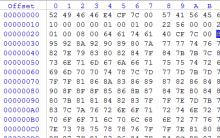









Excel'de Finans Microsoft Excel'e eksik eklentiler ekleme
"Esnafların geliri" raporu oluşturma
Tabletiniz için koruyucu filme mi ihtiyacınız var?
chkdsk özellikleri. CHKDSK - nedir bu? CHKDSK yardımcı programı. CHKDSK - nasıl çalıştırılır
Vodafone neden MTS'nin izinden gidiyor ve bölgeselleşmeyi tanıtıyor?